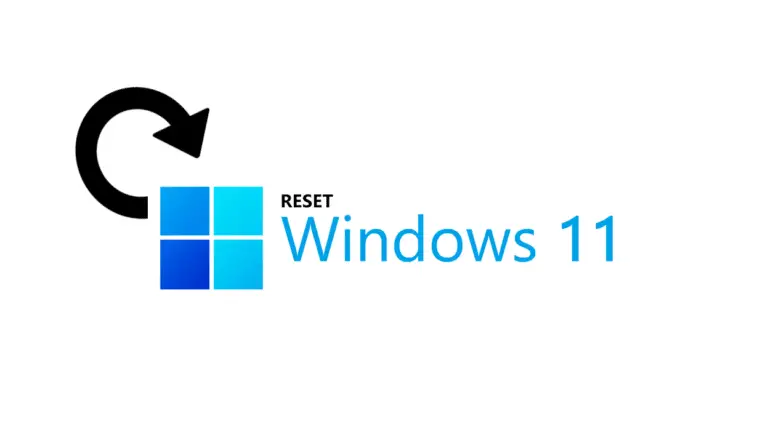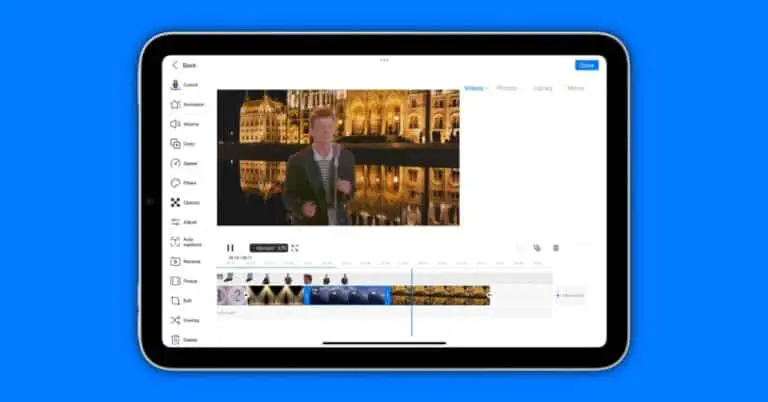8 maneiras de corrigir o erro "android.process.acore Has Stopped" no Android

Seu telefone Android diz " android.process.acore parou " as vezes? Bem, este é um problema muito comum no Android, onde você pode receber mensagens pop-up constantes dizendo “Infelizmente, o processo android.process.acore parou. "
Isso geralmente acontece ao rolar pelos contatos ou ao tentar fazer uma chamada. A janela pop-up desaparece temporariamente após pressionar OK, mas continua voltando. Isso pode ser muito irritante, especialmente se você não souber a causa do problema.
Além disso, leia | 7 maneiras de corrigir o erro "Infelizmente, o aplicativo parou" no Android
Neste artigo, vamos dar uma olhada em oito maneiras fáceis de corrigir o erro de interrupção do processo android.process.acore no Android. Além disso, mencionamos também as razões do problema.
Corrigido o erro "Infelizmente, o processo android.process.acore parou"
O erro de interrupção do processo android.process.acore geralmente ocorre quando há um problema com os dados armazenados em cache do seu contato no dispositivo. Você pode encontrá-lo após atualizar seu telefone ou devido a um problema temporário no processo de sincronização. Além disso, é mais provável que isso aconteça em telefones que executam versões mais antigas do Android.
A seguir, mencionei algumas etapas rápidas de solução de problemas que você pode tentar corrigir em seu telefone. Mas antes de começar, certifique-se de fazer backup de todos os dados do seu telefone para não perder nenhuma informação importante.
1. Atualize os aplicativos, reinicie o seu telefone
Comece atualizando os aplicativos em seu telefone na Google Play Store. Em particular, certifique-se de ter atualizado os contatos do seu dispositivo, telefone e outros aplicativos do sistema. Depois de instalar as versões mais recentes de todos os aplicativos, reinicie o telefone.
Isso deve corrigir quaisquer problemas ou problemas temporários. No entanto, se isso não resolver o problema, prossiga com os outros métodos abaixo.
2. Desative a sincronização para o Facebook
Às vezes, o erro android.process.acore parou pode ser devido a problemas de sincronização com o Facebook. Portanto, tente parar de sincronizar com o Facebook e outros aplicativos relacionados, como o Facebook Messenger. Fazem isto:
- ouvert parametros no seu telefone Android.
- Para ir para o contas seção.
- Clique aqui em Facebook > Sincronização de conta e desligue-o.
- Da mesma forma, pressione mensageiro > Sincronização de conta e desligue-o.
Agora reinicie o telefone e use-o normalmente para ver se a mensagem pop-up reaparece. Você também pode tentar desinstalar e reinstalar o aplicativo do Facebook e Messenger no seu telefone.
3. Exclua e adicione sua conta do Google
A outra opção é excluir e adicionar novamente sua conta do Google. Isso corrigirá todos os problemas com Contatos e Conta do Google em seu telefone que possam estar causando isso.
- ouvert parametros no seu telefone.
- Aller à contas e toque em sua conta do Google.
- Então clique Excluir conta.
- Se você tiver mais de uma Conta do Google, exclua-as da mesma maneira.
- Quando terminar, reinicie o telefone e adicione todas as contas novamente.
4. Redefina as preferências do aplicativo, verifique os aplicativos desativados
Às vezes, a desativação de um aplicativo importante do sistema pode causar a falha de alguma funcionalidade do telefone, fazendo com que o pop-up android.process.acore pare de aparecer repetidamente. Portanto, verifique todos os aplicativos desativados.
Uma solução mais simples seria redefinir as preferências do aplicativo. Isso apagará todas as configurações padrão do aplicativo, habilitará os aplicativos desabilitados e redefinirá as permissões do aplicativo para o padrão.
- ouvert parametros no seu dispositivo Android.
- Aller à Apps e notificações > Veja todos os aplicativos.
- Toque no menu de três pontos.
- Cliquer sur Redefina as preferências do aplicativo.
- torneira Redefinir aplicativos confirmar.
5. Limpar dados para contatos e armazenamento de contatos
Excluir dados de Contatos, Armazenamento de contatos e Sincronização de contatos do Google redefinirá esses aplicativos, eliminando bugs associados ou problemas de dados de cache.
Abaixo está como você pode fazer isso em seu telefone, mas antes de continuar, certifique-se de fazer backup de seus contatos (aqui está como você pode fazer backup de contatos em qualquer telefone Android).
- Abra as configurações em seu telefone.
- Aller à Apps e notificações > Veja todos os aplicativos.
- Toque no menu e ative Ver aplicativos do sistema.
- Procure os aplicativos "Contatos", "Armazenamento de contatos" e "Sincronização de contatos do Google".
- Toque em cada um, selecione Armazenar, e clique Armazenagem limpa.
6. Limpe a partição de cache do sistema
Limpar a partição de cache do telefone pode ajudar a solucionar problemas no dispositivo, incluindo problemas e erros aleatórios. Isso excluirá todos os dados temporários ou corrompidos do telefone. No entanto, certifique-se de seguir as etapas cuidadosamente e mantenha seus dados em backup, caso formate o telefone acidentalmente.
- Desligue o seu telefone.
- Agora segure Power + Abaixe o volume botão simultaneamente. A combinação de teclas pode ser diferente no seu telefone. Confira no Google pesquisando por " Como abrir o menu de recuperação em
. - Quando você pressiona e segura a combinação certa de teclas, o telefone inicializa no modo de recuperação.
- Use as teclas de volume para acessar Limpar partição de cache.
- Pressione o botão liga / desliga para selecionar e redefinir a partição do cache.
Anotar: Certifique-se de limpar apenas a partição do cache e não todo o telefone; caso contrário, você perderá todos os dados. Se você pressionar a combinação de teclas errada por engano e inicializar no modo de download em vez do menu de recuperação, pressione longamente o botão liga / desliga.
7. Atualize o software do seu telefone
Os fabricantes atualizam regularmente seus telefones para adicionar novos recursos e corrigir bugs e problemas intermitentes. Portanto, verifique se há atualizações disponíveis no seu dispositivo da seguinte forma:
- Abra seu telefone parametros.
- Aller à Sobre o dispositivo.
- Clique aqui em Atualização de software e verifique se há atualizações.
- Em alguns telefones, a opção pode estar no Sistemas língua.
- Se houver uma atualização disponível, instale-a no dispositivo.
8. Execute uma redefinição de fábrica
A última opção para corrigir o erro "Infelizmente, o processo android.process.acore parou" no Android é realizar uma redefinição de fábrica. Isso apagará todos os dados e redefinirá o telefone para as configurações padrão de fábrica.
- ouvert parametros e vai para Backup e redefinição.
- Clique aqui em Redefinição de dados de fábrica.
- torneira Limpar todos os dados.
- Confirme quando solicitado.
Seu telefone começará a apagar todos os dados. Isso levará cerca de 1 a 5 minutos, após o qual o dispositivo será reiniciado automaticamente.
Conclusão do processo (resolvido) Android Acore foi interrompido
Aqui estão algumas maneiras comuns de corrigir o processo android.process.acore que parou de funcionar em telefones Android. Espero que isso ajude você a se livrar do problema irritante de pop-ups no seu telefone. Deixe-me saber o que funcionou no seu caso. Indique também se outro método de solução de problemas ajudou a resolver o problema.

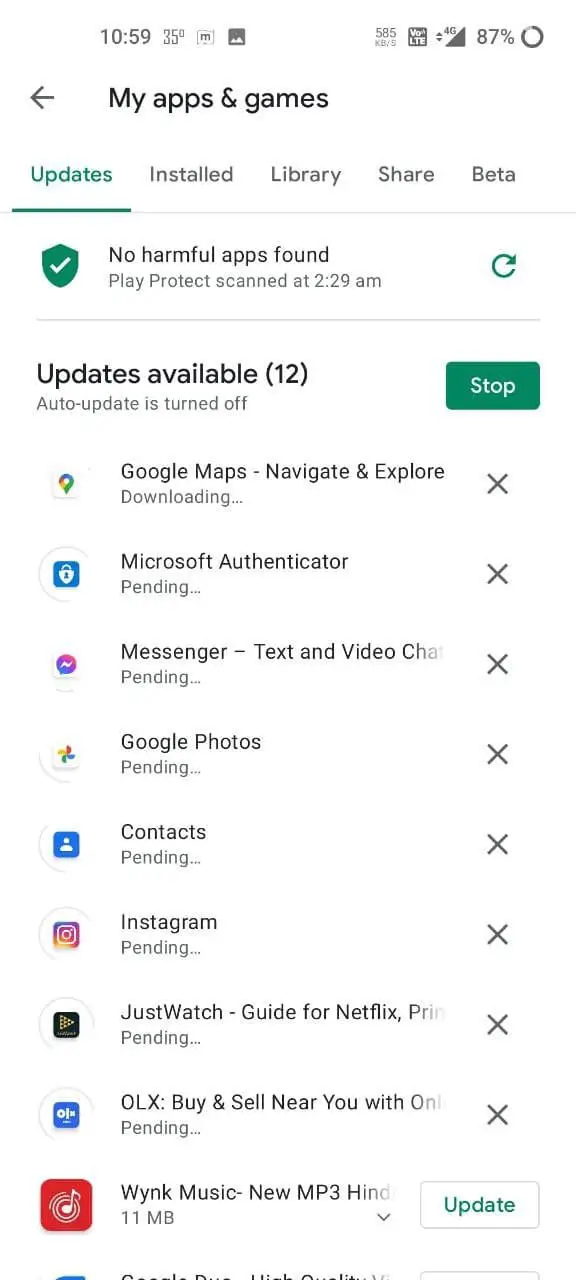

![[Guia] Como desativar o modo de jogo completamente em telefones OnePlus](https://www.neuf.tv/wp-content/uploads/2021/04/Disable-Gaming-Mode-on-OnePlus-Phones-768x432.png)